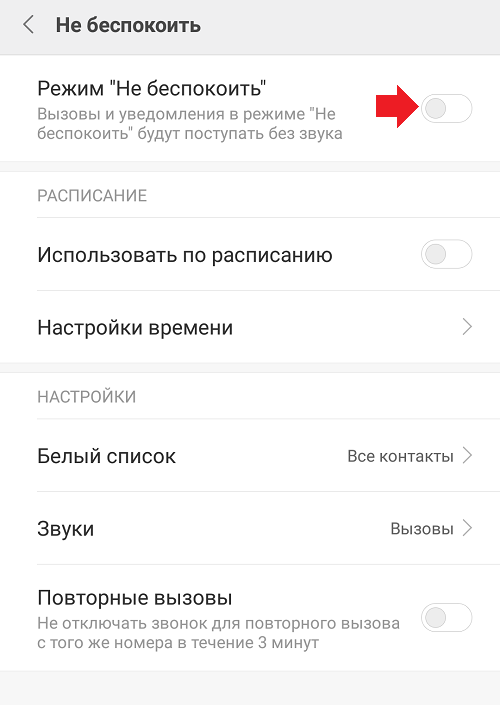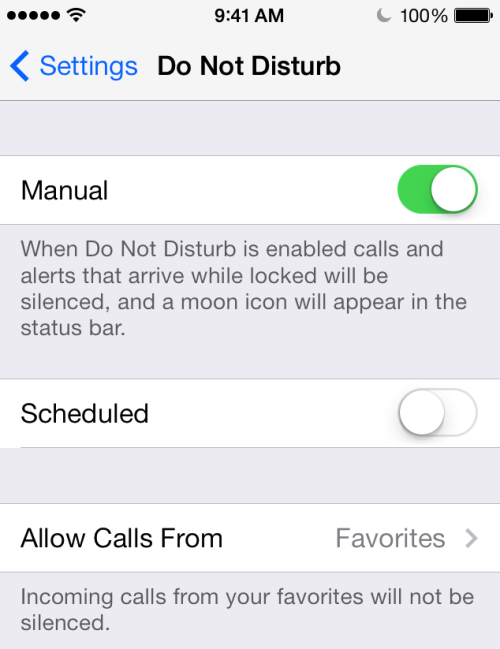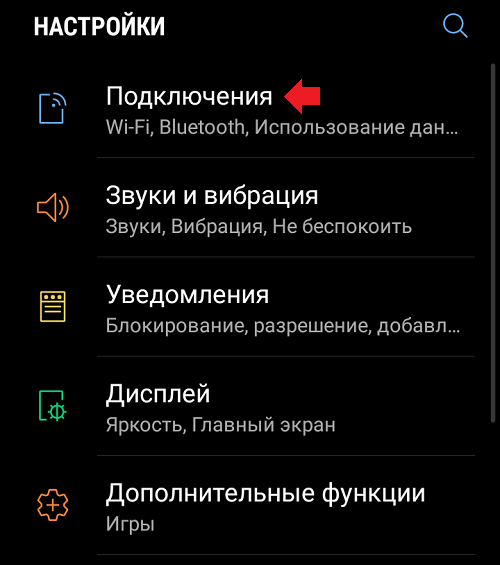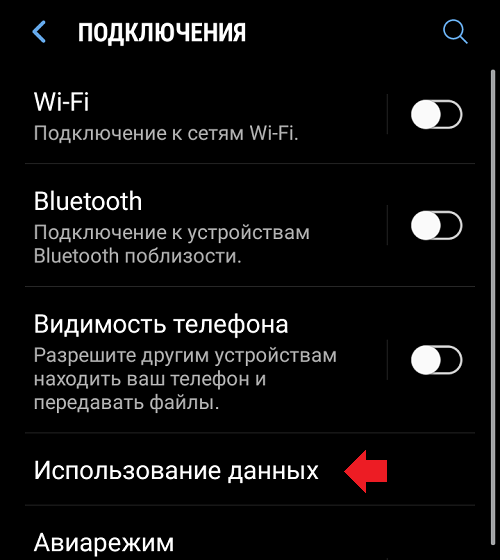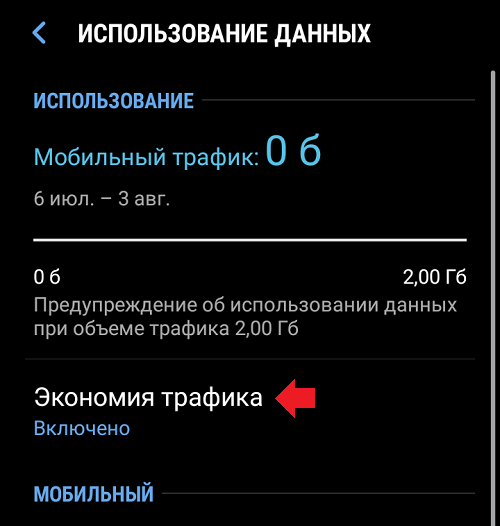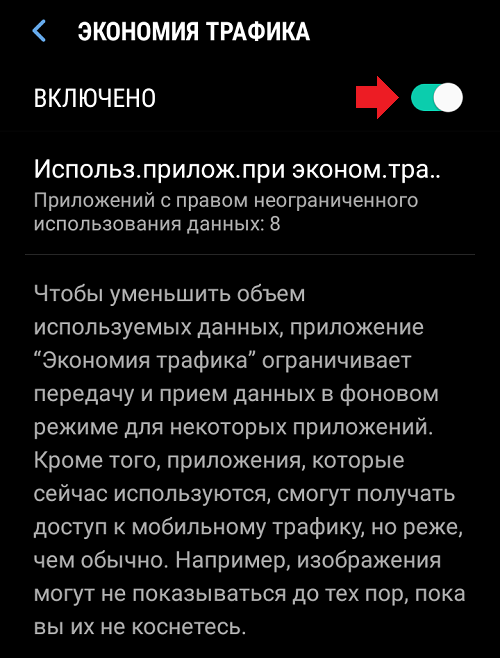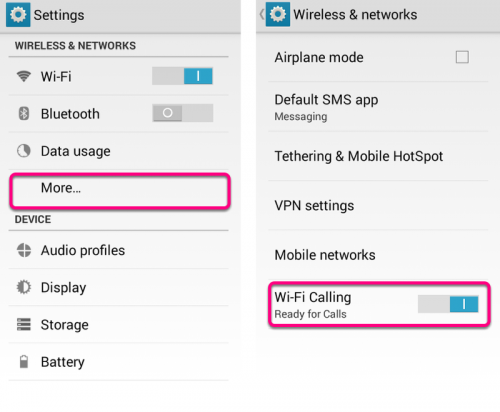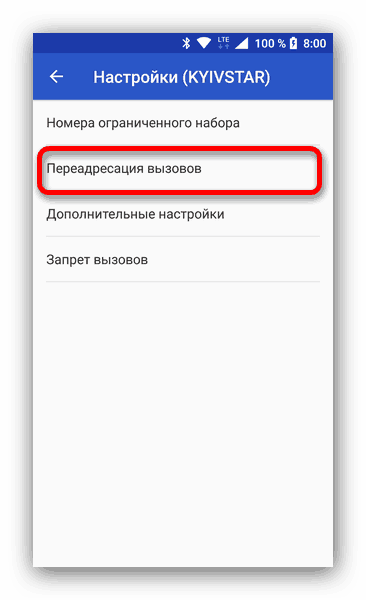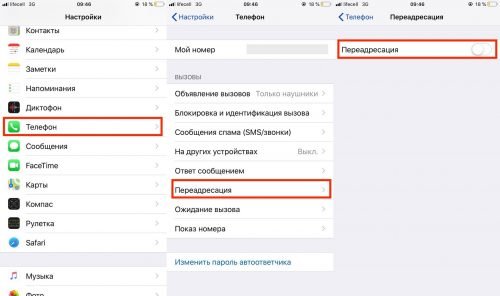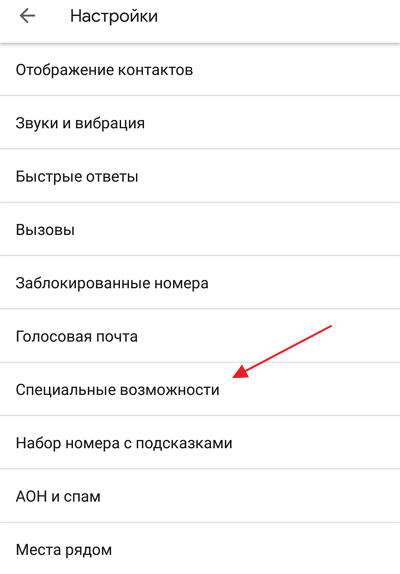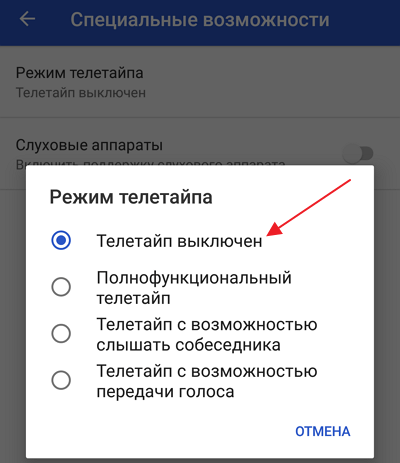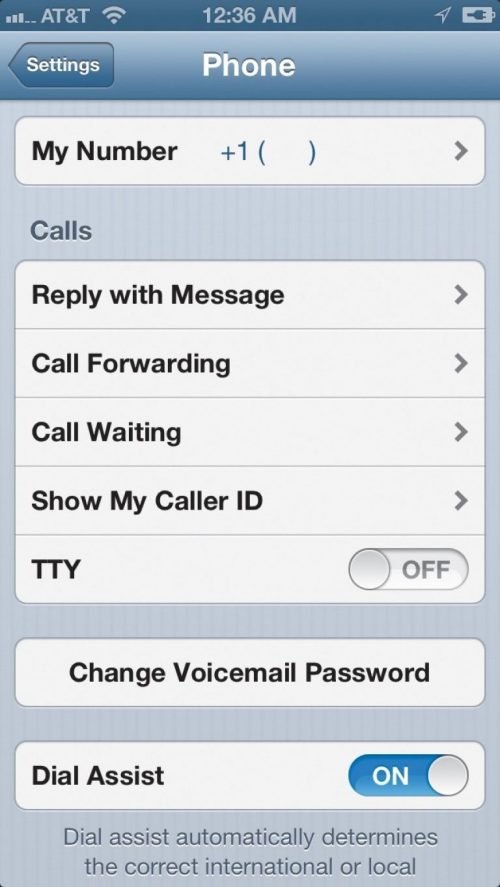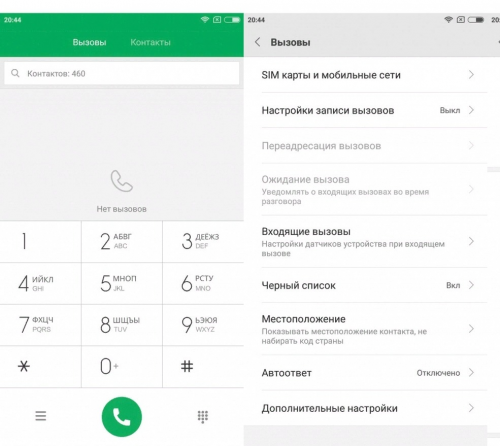Что обозначает на телефоне значок полумесяц, почему появляется
На телефоне на панели вверху могут внезапно появляться какие-либо неизвестные иконки. За этим нужно следить, так как некоторые значки говорят об активной функции на телефоне, которая может сыграть с вами злую шутку. К примеру, этой касается значка в виде полумесяца.
Что обозначает на телефоне значок полумесяца и на каких телефонах он появляется
На самом деле это стандартная иконка для обозначения в телефонах так называемого режима «Не беспокоить». В чём его суть: на ваш телефон поступают звонки, СМС, но если в этот момент ваш телефон заблокирован (то есть если вы отключили его экран), вы не узнаете об этих вызовах и сообщениях. Вы сможете просмотреть «смски» и вызовы позже — когда включите дисплей.
В этом и коварство режима: если вы его случайно включили в меню быстрого доступа, вы можете пропустить важный звонок.
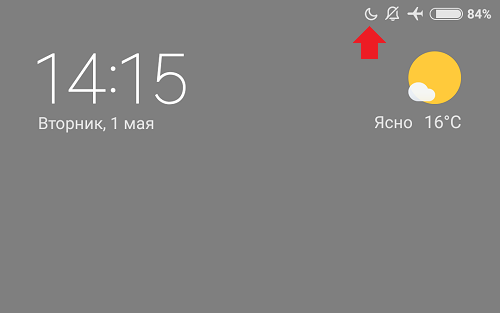
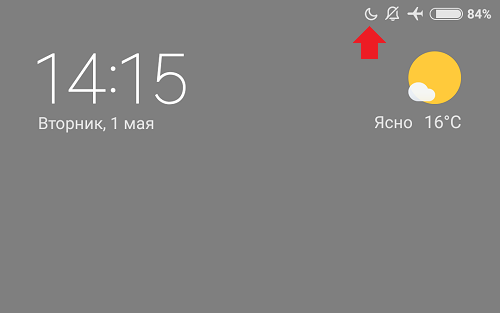
Полумесяц говорит, что на вашем смартфоне включён режим «Не беспокоить»
Такая иконка есть на смартфонах с «Андроид» (Lenovo, Xiaomi и многие другие) и на «Айфонах». То есть значок универсален для всех систем.
Как отключить или включить значок
Чтобы убрать иконку полумесяца, нужно деактивировать режим «Не беспокоить». На «Андроиде» можно сделать так: смахнуть два раза экран сверху вниз, чтобы появилась шторка со значками. Найдите там тот же полумесяц и один раз кликните по нему.
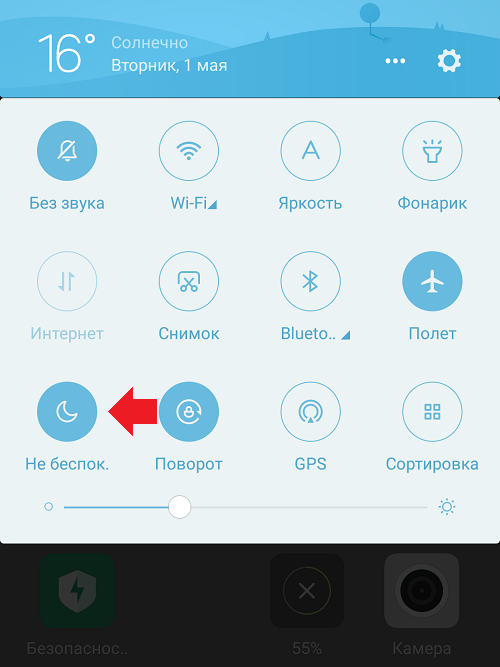
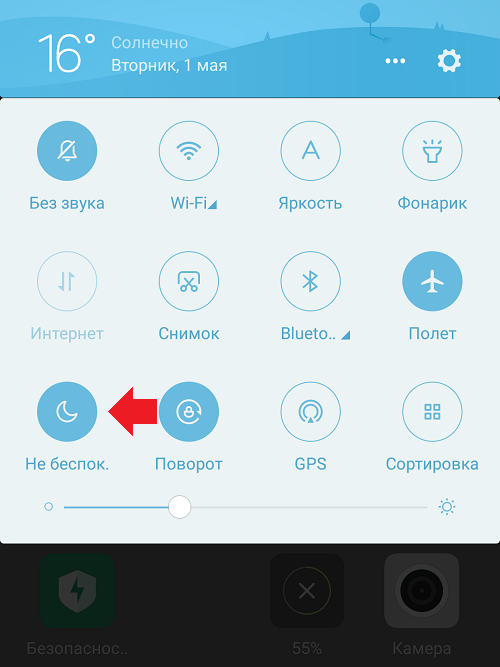
Кликните один раз по иконке с месяцем
Если у вас «Айфон», смахните также шторку, только уже снизу вверх. На появившейся «Панели управления» щёлкните по кругу с полумесяцем.
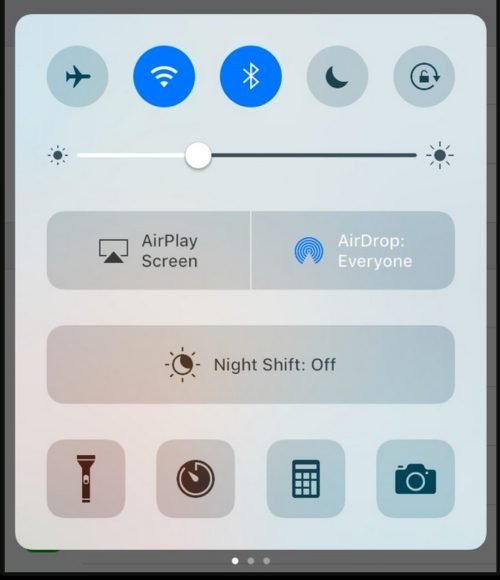
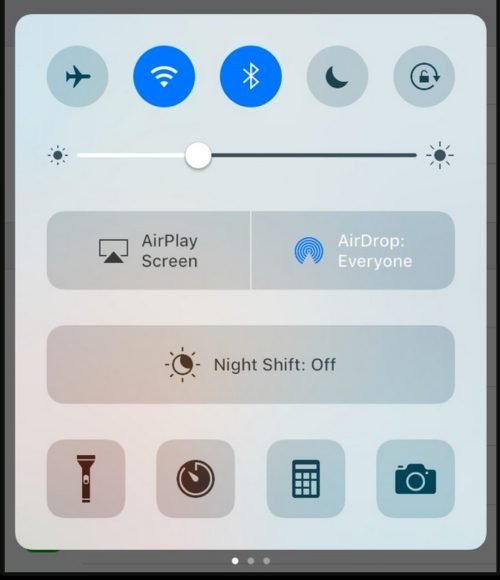
Отключить режим на «Айфоне» можно через «Панель управления»
Другой вариант отключения — через настройки:
- Кликните по шестерне на главном экране смартфона.
- В настройках отыщите пункт «Не беспокоить». Зайдите в него.
- Поставьте тумблер для режима в неактивное положение (он сразу потеряет яркость). В этом же меню, кстати, вы можете настроить режим «Не беспокоить»: указать, чьи звонки показывать при заблокированном экране. Вы можете настроить расписание автоматического включения/отключения режима.


Зайдите в раздел «Не беспокоить» в настройках
- Если у вас «Айфон», зайдите также в настройки с помощью шестерёнки и найдите там раздел «Не беспокоить» (Do Not Disturb).
- Отключите сам режим с помощью тумблера либо настройте его, если вам он всё же нужен.


Кликните по переключателю Manual
Вариант полумесяца в виде неполного круга с плюсом — что это за знак
Если вы видите неполный круг в виде полумесяца с плюсиком внутри, значит, у вас на устройстве активна функция экономии трафика «инета». Этот значок характерен для систем «Андроид» — появляется на всех смартфонах производителей, которые работают с этой системой.
Если функция включена, телефон не даёт приложениям потреблять трафик мобильного интернета при активном режиме блокировки (то есть когда экран вашего смартфона выключен). Эта функция полезная и не стоит её просто так отключать.
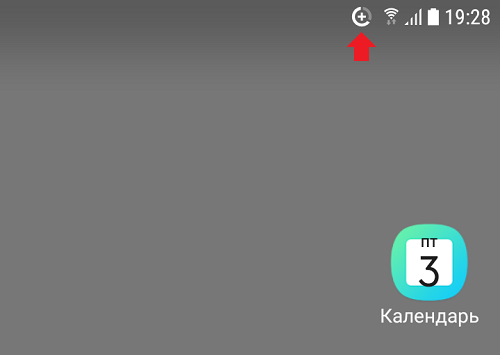
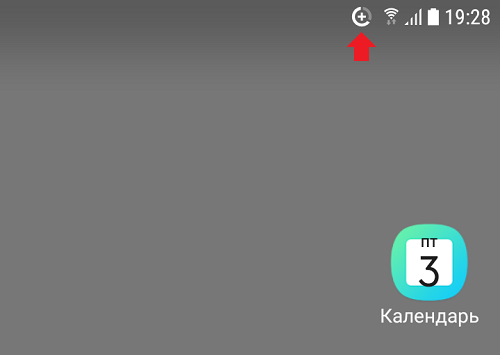
Неполный круг с плюсом говорит о том, что ваш телефон сейчас экономит трафик интернета
Как отключить такую иконку на «Андроиде»
Однако если у вас безлимитный «инет» или если вам не жалко трафика, вы можете убрать этот значок с панели, просто отключив функцию «Экономия трафика» в настройках:
- Откройте настройки. Кликните по «Подключения».


Зайдите в блок «Подключения»
- Перейдите в раздел «Использование данных».


Тапните по «Использование данных»
- Щёлкните по «Экономия трафика».


Откройте меню функции «Экономия трафика»
- Переставьте тумблер в положение «Выкл».


Кликните по тумблеру справа
Если у вас появился знак неполной Луны без каких-либо дополнительных деталей, значит, вы случайно включили у себя на телефоне режим «Не беспокоить». Он опасен тем, что вы можете пропустить важный звонок: если телефон будет с выключенным экраном, вы не увидите, что вам на номер поступает вызов или «смска». Отключить режим можно через верхнюю шторку со значками либо в настройках.
Что нужно тут же проверить в телефоне, когда сверху появляется значок с трубкой
Что может означать иконка в виде телефонной трубки? Логично, что это что-то связанное с голосовыми вызовами. Есть несколько видов таких иконок с разными дополнительными деталями прямо на основной иконке: стрелка, значок «Вай-Фая», точки. Что означает каждая из них?
Значок трубки телефона с иконкой «Вай-Фая»
Иконка говорит о том, что на смартфоне активен режим Wi-Fi Calling. Это технология для разговоров по телефону, которая использует вместо обычной сотовой связи ближайшую сеть «Вай-Фай», что очень удобно: там, где мобильная связь «хромает», сигнал подхватывается сетью «Вай-Фай», к которой подключён ваш телефон. Таким образом, нет прерываний в связи — вы не пропадаете для собеседника.
Эту технологию запустила ещё МТС в 2016 году. Сейчас с ней работают практически все операторы России. За неё не списываются дополнительно деньги — вы пользуетесь своими «родными» тарифами.


Телефон с «Вай-Фаем» показывает, что на устройстве включён Wi-Fi Calling
На каких телефонах эта иконка появляется
Раньше Wi-Fi Calling была доступна только для Samsung (Galaxy S7, S7 edge и других моделей), сейчас этим стандартом могут пользоваться владельцы телефонов таких марок:
- Apple iPhone 5c, 5s, 6, 6 Plus, 6S, 6S Plus, SE, 7, 7 Plus, 8, 8 Plus, X.
- Google Pixel, Pixel XL, Pixel 2, Pixel 2 XL.
- Nexus 5X, 6P.
- Nokia 3, 5, 8.
- Lumia 550, 650, 950, 950XL.
- Sony Xperia XZ1, Xperia XZ1 Compact.
- HTC 10, U11, U11 Life.
- BlackBerry Priv, Dtek 50, Dtek 60, KEYone.
- Huawei P10, P10 Lite, P10 Plus, P Smart, а также некоторые модели Alcatel, LG, Vivo, Honor.
Как отключить значок Wi-Fi Calling
Чтобы значок исчез, вам нужно выключить в настройках стандарт Wi-Fi Calling. Как это сделать на «Андроиде»:
- Зайдите в меню с настройками (иконка в виде шестерёнки на одном из рабочих столов).
- В блоке для беспроводных сетей кликните по «Ещё» (More).
- Отыщите в списке Wi-Fi Calling и с помощью тумблера на строке отключите опцию.


Тапните по More и отключите соответствующий пункт
Значок трубки со стрелкой вправо
Если на панели стоит вертикальная трубка и от неё идёт стрелка вправо, на вашем телефоне активна функция переадресации звонков. Это когда при звонке на номер вашей «симки» все вызовы перенаправляются на какой-то другой номер. Эта иконка характерна как для «Айфонов», так и для смартфонов на «Андроиде» разных производителей, то есть значок универсальный.


Трубка со стрелкой вправо отображается, если активен режим переадресации звонков
Как убрать этот значок
Если вам переадресация сейчас не нужна, отключите её, иначе на ваш телефон не будут поступать вызовы. Как это сделать на «Андроиде»:
- Откройте раздел настроек «Вызовы». Кликните по параметрам голосового вызова.
- Зайдите в меню своей «симки».
- Перейдите в пункт «Переадресация» и отключить опцию.


Зайдите в раздел «Переадресация вызовов»
Как выключить переадресацию на «Айфоне»:
- В настройках устройства перейдите в пункт «Телефон».
- Щёлкните по меню «Переадресация».
- С помощью специального тумблера справа отключите функцию.


Поставьте переключатель «Переадресация» в неактивное положение
Если трубка расположена горизонтально и над ней есть стрелка
Если вы видите на экране вверху горизонтально расположенную трубку телефона, а над ней изогнутую стрелку вверх, на вашем смартфоне есть пропущенный вызов. Значок стандартный для всех моделей смартфонов.
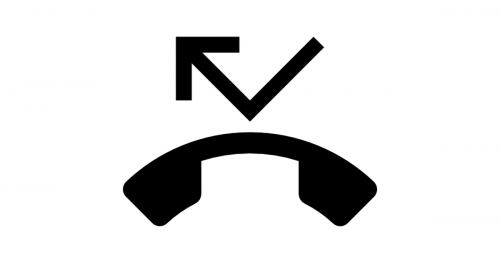
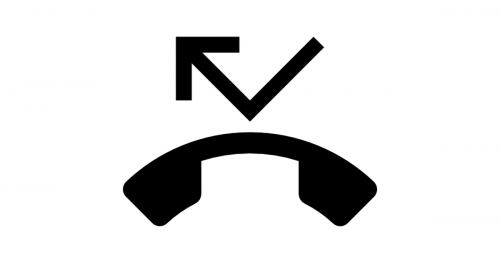
Трубка может не стоять, а лежать: если на ней ещё и стрелка сверху, значит, вы пропустили звонок от кого-то
Чтобы убрать иконку и посмотреть, кто же вам звонил, зайдите в приложение «Телефон» (иконка в виде той же трубки телефона на рабочем столе).
Значок трубки с точками внизу
Он означает, что на вашем смартфоне сейчас активна функция TTY. Она используется людьми, у которых есть проблемы со слухом и речью. Во время звонка вместо того, чтобы что-то произносить, люди пишут сообщения в чате разговора. Функция есть на некоторых моделях смартфонов на «Андроиде», но чаще всего её можно встретить именно на «Айфонах».
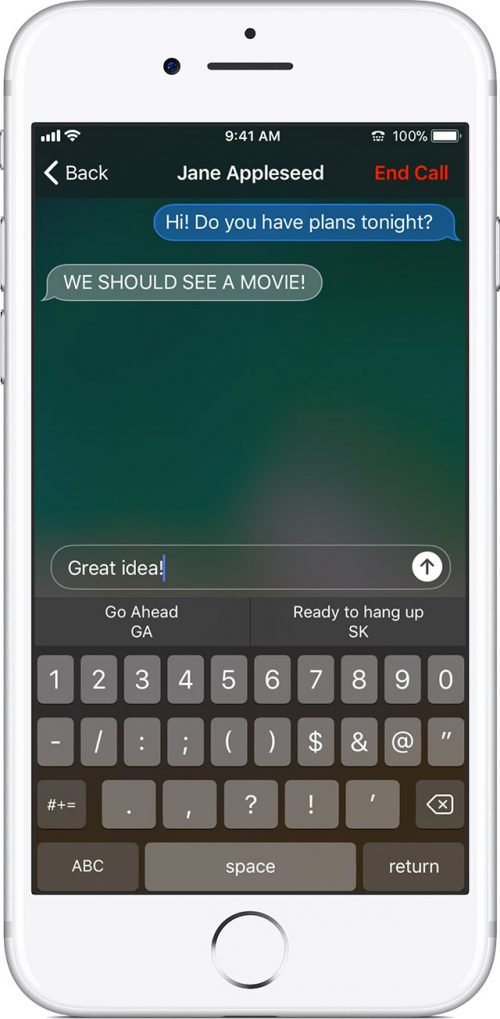
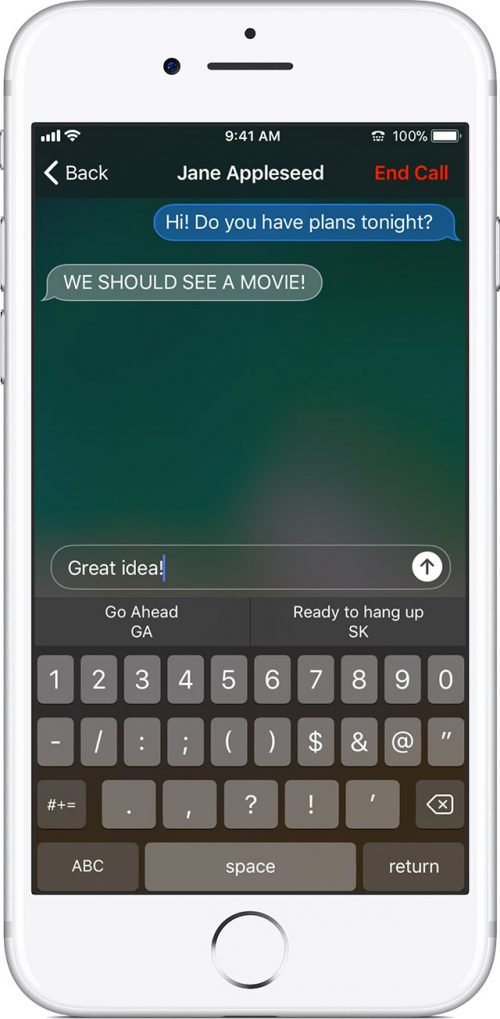
Значок трубки с точками внизу обозначает активный режим TTY для разговоров
Как убрать значок и выключить режим TTY
Как отключить функцию на «Андроиде»:
- Перейдите в приложение «Телефон». Кликните по иконке меню в правом верхнем углу (три точки). Выберите настройки.


В меню кликните по «Настройки»
- Зайдите в специальные возможности. Щёлкните по «Режим телетайп» (это и есть функция TTY).


Щёлкните по «Специальные возможности»
- Укажите значение «Телетайп выключен».


Выберите пункт «Телетайп выключен»
Что делать, если у вас «Айфон»:
- Откройте настройки.
- Перейдите в раздел «Телефон» (Phone).
- В блоке Calls («Звонки») щёлкните по тумблеру в строчке TTY, чтобы там отобразился статус Off.


В списке деактивируйте строчку TTY
Значок красной трубки с буквой A и зачёркнутым кругом
Если вы видите на панели красную трубку, а справа от неё букву А и перечёркнутый круг, значит, на вашем телефоне включён режим автоотклонения вызовов, которые приходят от номеров, заблокированных вами ранее. Если вы не включали этот режим, нужно его деактивировать, иначе можете пропустить важный звонок:
- Зайдите в приложение «Телефон». Тапните по трём точкам вверху справа. Выберите все настройки.
- Откройте блок «Чёрный/белый списки».


Зайдите в чёрный список в настройках вызовов
- Отключите блокировку с помощью переключателя.
- Зайдите также в менеджер списка блокировок. Посмотрите, есть ли там случайно заблокированные номера. Если есть, нажмите на пункт контакта. Снимите галочки с блокировки вызовов и «смсок». Сохраните изменения.
Значок простой серой трубки (или со стрелкой, направленной влево)
Он означает, что на ваш телефон поступает вызов или вы сейчас с кем-то разговариваете по телефону. Возможно, вы не заметили входящий вызов, который поступает сейчас на ваш смартфон из-за того, что на нём отключён звук. Смахните тогда вниз шторку — отклоните или примите вызов. Если оказалось, что это вы кому-то случайно звоните, нажмите на красную телефонную трубку, чтобы его отклонить.
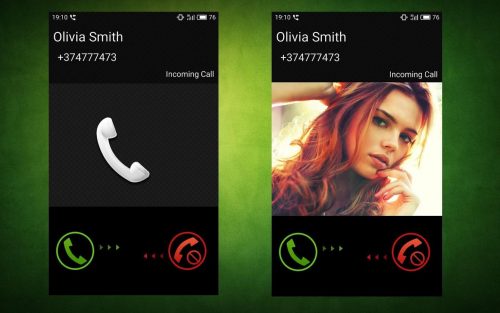
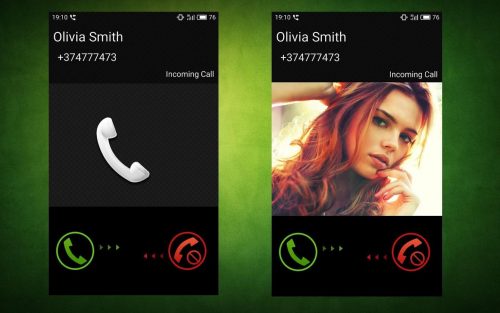
Примите входящий вызов или отклоните его, если сейчас заняты
Значок серой трубки с иконкой паузы
Если на панели появилась трубка со значком паузы (две вертикальные линии) и вы обнаружили, что вы перестали слышать своего собеседника во время текущего телефонного разговора, вы поставили на удержание ваш вызов. Чтобы восстановить связь, просто кликните по иконке паузы в интерфейсе вашего разговора. Иконка должна находиться среди значков для записи разговора, активации видеозвонка и прочих.
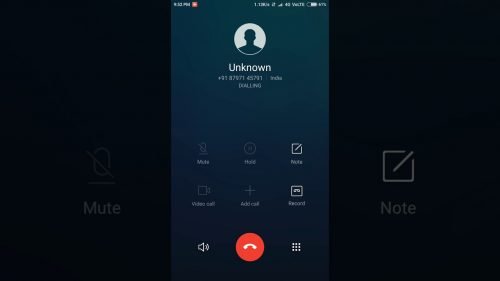
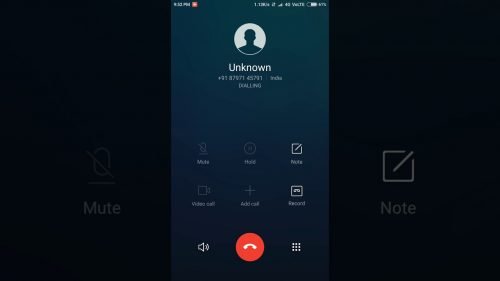
Нажмите на кнопку паузы снова, чтобы выключить удержание
Значок зелёной трубки с громкоговорителем
Если вы увидели такой значок, значит, в текущем телефонном вызове вы включили режим громкой связи. Всё, что говорит ваш собеседник, выходит на встроенные или съёмные динамики телефона. Как вернуть прежний режим, чтобы звук выходил только из маленького динамика наверху: кликните по иконке рупора в интерфейсе текущего звонка.
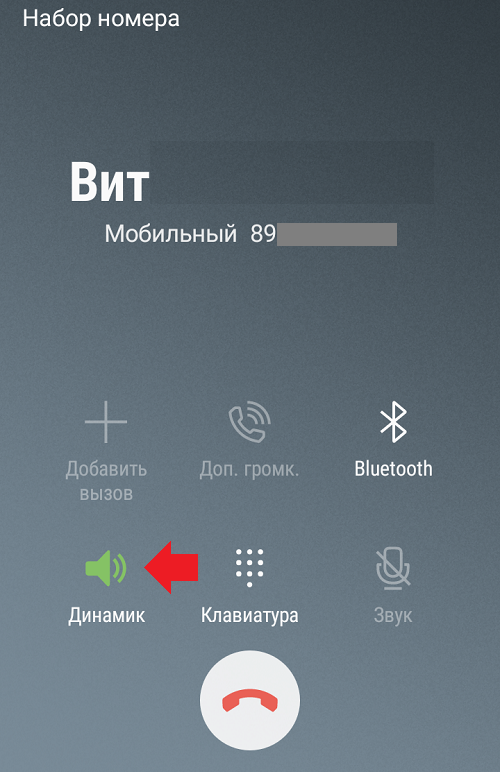
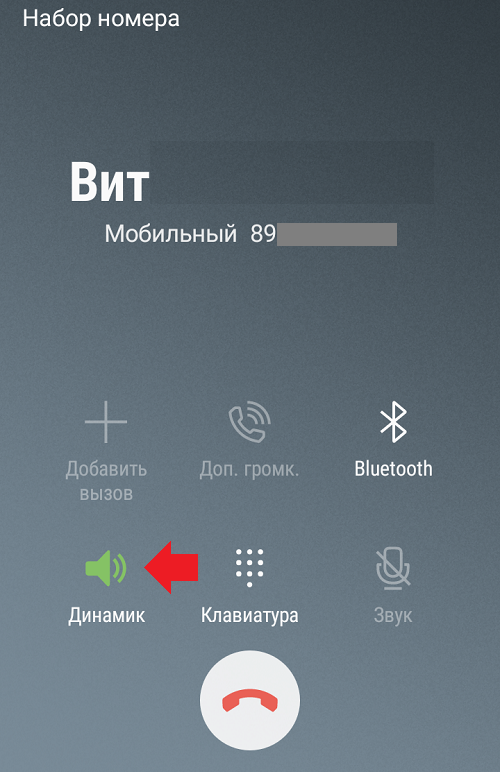
Тапните по динамику в окошке звонка
Если вы увидели иконку трубки с «Вай-Фаем», у вас на телефоне включена опция Wi-Fi Calling (когда сигнал звонка идёт не через мобильную сеть, а через простой Wi-Fi). Если на панели появилась трубка со стрелкой справа, срочно зайдите в настройки телефона и отключите переадресацию. Иконка трубки с точками внизу означает активную опцию TTY (когда во время разговора можно отправлять текстовые сообщения).
17 секретных команд на Android, с которыми вы будете контролировать свой смартфон на 100 %

Ребята, мы вкладываем душу в AdMe.ru. Cпасибо за то,
что открываете эту
красоту. Спасибо за вдохновение и мурашки.
Присоединяйтесь к нам в Facebook и ВКонтакте
Многие обладатели смартфонов не подозревают, что благодаря специальным комбинациям символов на клавиатуре можно улучшить функциональность телефона и получить полезные сведения. Например, узнать подробную информацию о прошивке или о том, какие данные о вас собирает Google.
AdMe.ru позаботился о том, чтобы вы могли выжать максимум из своего гаджета, и нашел коды, которые в этом помогут. А пользоваться ими очень просто: нажмите на кнопку набора номера и на открывшейся клавиатуре введите нужную команду.
- Команда на картинке (*#*#8255#*#*) позволит узнать, какие данные о вас собирает Google.
- *#*#7780#*#* — удаление всех приложений и сброс настроек. Намного удобнее, чем удалять все установленное по очереди.
- *#*#273283*255*663282*#*#* — ускоренное резервное копирование медиафайлов.
- *#*#7262626#*#* — команда для теста GSM-сигнала пригодится во время путешествий.
- *2767*3855# — сброс всех настроек и переустановка прошивки.
- Команда на картинке (*#*#2222#*#*) поможет проверить комплектующие смартфона. Стоит использовать перед покупкой.
- *#*#1111#*#* — все данные по ОС Android на вашем телефоне.
- *#*#8351#*#* — включает режим ведения журнала голосового набора. Чтобы отключить, нужно прописать в команде 0 вместо 1 (*#*#8350#*#*).
- ## 778 (+call) — вызов меню Epst. Это скрытое приложение для установки оптимальных параметров вашего смартфона.
- *#*#34971539#*#* — команда показывает всю информацию о камерах.
- *#*#232339#*#* / *#*#526#*#* — протестировать беспроводную сеть.
- *#*#0*#*#* — тестирование дисплея на битые пиксели.
- Команда на картинке (*#*#1234#*#*) предназначена для того, чтобы узнать всю информацию о прошивке вашего телефона.
- *#*#0842#*#* — тест подсветки и вибрации.
- *#*#0283#*#* — loopback-тест поможет проверить линию связи.
- *#*#2663#*#* — код, чтобы узнать версию тачскрина. Чтобы протестировать тачскрин, замените в данном коде 3 на 4 (*#*#2664#*#*)
- *#*#0588#*#* — тест датчика приближения. Та самая штука, благодаря которой экран гаснет, когда вы подносите его к уху.
Ребята, мы вкладываем душу в AdMe.ru. Cпасибо за то,
что открываете эту
красоту. Спасибо за вдохновение и мурашки.
Присоединяйтесь к нам в Facebook и ВКонтакте
Как вводить специальные символы и Emoji на Android
Часть 1: Специальные способы для вас выразить свои чувства через Android специальные символы и коды эмоций.
Очевидно как всем нам известно, символы алфавита являются слова, которые используются на Android смартфонов, а также таблетки для создания предложений. Тем не менее большинство алчный болельщиков призывают, что нормальные слова, просто не достаточно, чтобы действительно показать, что они получили в их умах. Кроме того много иностранных языков рассматривали это как проблему, поскольку они не могут быть способны печатать свой собственный язык.
Для того, чтобы решать и решить раздражающие проблемы, Android смартфонов и планшетов позволяют пользователям вводить в специальные символы, если они знают, где искать. В дополнение к этой функции Android также предоставляет клиентам Android emoji коды так, что их пользователи способны выражать свои идеи, гораздо более естественно и funnily.
В этой статье мы дадим вам подробный, описательный и легко понять руководство для вас, чтобы убедиться, что вы можете получить доступ к этим чудесным функциям.
Часть 2: Как вводить специальные символы на Android смартфонов и планшетов
Путь #1: Откройте пустое пространство, где вы хотите заполнить словами. Нажмите на экране, так что клавиатура будет всплывающее. Во-первых нажать и удерживать слегка на букву, относящиеся к специальный символ вы хотите ввести, а затем на него появится небольшое окно. Медленно проведите пальцем к расположению вашего желаемого персонажа, выберите его, а затем жизнь ваш палец. Специальный символ, безусловно, будет на экране как вы пожелаете.
Путь #2: Хотя почти специальные символы, относящиеся к определенные исходные символы отображаются на первой странице клавиатуры, до сих пор ряд других специальных символов, которые необходимо вводить. Они могут включать символы или предложения пунктуацию, и др. Если вы хотите ввести эти символы, нажмите на значок стрелки на клавиатуре Android, чтобы перейти на вторую страницу. Там вы увидите множество значков и символов, которые непременно удовлетворят ваши потребности.
Часть 3: Как ввести emoji на Android
Помимо ввода специальных символов, набрав emojis на Android смартфонов и планшетных ПК является также настоятельная необходимость. Ниже приведены 3 способа, которые можно легко применить для того, чтобы получить emoji на Android.
#Способ 1:
Шаг 1 Помните, что этот способ используется только для Android 2.0 для Android 4.0. Поэтому убедитесь, что проверить версию вашего Android операционной системы перед выполнением любой задачи.
Шаг 2 Проведите пальцем через ваше главное меню для поиска значок Google Play Store. Нажмите на нее, чтобы начать работу.
Шаг 3 В соответствующем поле введите в emoji клавиатуры, а затем подтвердите ваш поиск. Через несколько секунд вы увидите много apps хлопает вверх в экране.
Шаг 4 Выберите одного конкретного приложения, которые вы считаете наиболее доволен. Проверьте, что сопутствующие сведения, а также разрешение.
Шаг 5 Если вы действительно довольны emoji app, нажмите на кнопку установить зеленую и пусть приложение загрузить в ваш Android смартфонов или планшетов. Дождитесь успешного выполнения.
Шаг 6 В главном меню вашего андроида откройте настройки с значок шестеренки, чтобы увидеть все доступные варианты могут быть сделаны.
Шаг 7 Нажмите на язык и входной параметр. Вы увидите бар, который называется Emoji клавиатуры. Положите синий проверить на нем.
Шаг 8 Теперь, когда вы успешно установили emoji клавиатуры и вы можете ввести любой emoji вы хотите на вашем андроиде. Emoji клавиатура будет обычно могут быть открыты путем переключения экрана в случае необходимости, или удерживайте пробел кнопку Отправить. Это до определенных устройств, которые это открытие может меняться.
#Способ 2:
Шаг 1 Если вы хотите иметь Android emoji коды в таким образом, убедитесь, что версия Android 4.4 или более поздней версии.
Шаг 2 Откройте любое поле или приложение, которое, безусловно, сделает ваш Android клавиатуры Хлопните вверх. Это может быть приложение сообщения или Facebook, Twitter или Примечание, и др.
Шаг 3 На клавиатуре посмотрите на левой стороне. Там будет небольшой ключ с микрофоном (или в некоторых случаях, шестеренки) значок. Удерживайте эту клавишу.
Шаг 4 На экране появится новая клавиатура. Теперь вы можете нажать на кнопку смайлик, чтобы проверить список всех Android Смайли. Выберите emoji, который вы хотите ввести в условии пустой и нажмите на него.
Шаг 5 В случае, если вы хотите вернуться к оригинальной клавиатуры, нажмите на кнопку ABC вниз на левой стороне клавиатуры для выполнения задачи.
#Способ 3:
Шаг 1 Таким образом, может быть применен в устройствах, что функция расчета на Android 4.2 или более поздней версии, поэтому проверьте версию вашего андроида, прежде чем вы начинаете.
Шаг 2 В каждом устройстве будет построен — в emoji клавиатуры функция, которая позволяет ввести emoji на вашем Android смартфонов или планшетов.
Шаг 3 В главном меню быстро проведите пальцем через выбор, а затем выберите параметры меню значок шестеренки.
Шаг 4 В выпадающем меню, которое появляется на экране нажмите на язык и входной параметр, чтобы начать работу.
Шаг 5 В перечень катиться вниз и искать бар, который имеет право iWnn IME. Если есть один, убедитесь, что вы положили чек на нем.
Шаг 6 После того как вы сделали это, в следующий раз, когда у вас есть что-нибыдь сделать с emoji, просто удерживайте пробел, а затем выберите метод ввода Emoji.
Android Phone Manager — решение для управления Android телефон
- Резервное копирование музыки, фотографий, видео, контакты, SMS и др. на компьютер и восстановить их легко
- Управлять, экспортировать и импортировать ваши контакты и СМС, deduplicate контакты, ответить SMS с компьютера
- Одним щелчком мыши корень — корень Android телефонов/таблетки, чтобы взять полный контроль вашего устройства.
- Перевод телефона — передача музыки, фотографий, видео, контакты, SMS между двумя мобильных телефонов (Android и iPhone поддерживается)
- Диспетчер приложений — установка, удаление, импорт или резервного копирования приложений в пакете
- GIF Maker — создание Gif из фотографий, фотографии движения, видео
- iTunes менеджер — Sync iTunes музыку для Android или передачи музыки с Android в iTunes
- Полностью совместим с 3000 + Android устройств (Android 2.2 — Android 7.0) от Samsung, LG, HTC, Huawei, Motorola, Sony и др.